
Adobe Spry è costituito da librerie JavaScript che aggiungono funzionalità interattive di un sito Web. Spry include dati, effetti e widget. Plug-in del browser non sono necessari per Spry funzionare correttamente. Appena circa chiunque può aggiungere funzionalità quali menù drop-down e form.
Aggiungere Spry
Alcune conoscenze di web design sono necessaria.
Aprire Adobe Dreamweaver CS3. Creare un nuovo documento HTML selezionando "File" e "Nuovo". Posizionare il cursore dopo il tag "< head >" nel documento. Selezionare "Inserisci" e poi "Barra di Menu Spry". Scegliere tra orizzontale o verticale.
Rinominare
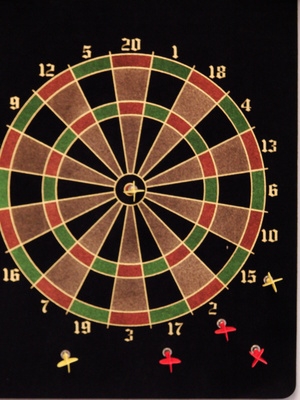
L'attributo target specifica dove aprire una pagina collegata: in una nuova finestra, nella stessa finestra o all'interno di un frameset.
Aprire le impostazioni di "Proprietà". Selezionare "Item 1" nella prima colonna. Rinominare il testo facendo clic nel campo, quindi un BACKSPACE e digitando il titolo della vostra scelta nel campo "Testo". Rinominare, aggiungere o eliminare titoli di campo aggiuntivo. È anche possibile collegare la barra di navigazione, gli elementi del titolo o aggiungere un attributo di destinazione.
Sub-menu

Sottomenu aprire quando si fa clic nel testo principale.
Rinominare i campi titolo sotto-menu. Eliminare gli elementi utilizzando il tasto "Backspace". Fare clic sul simbolo "Plus" per aggiungere nuove voci di menu. È possibile rinominare i campi facendo clic nel pannello disegno. Scegliere "File" e poi "Salva".
CSS

"Anteprima in Visualizzatore" vi permetterà di visualizzare la pagina prima della pubblicazione.
Nel menu "File", selezionare "Anteprima nel Browser". Si può tornare indietro in Dreamweaver e cambiare i colori, gli stili di testo e altri elementi (CSS) del foglio di stile CSS. Per ulteriori informazioni, leggere il file della Guida oppure visitare il tutorial di Adobe Video Workshop online (vedi riferimenti).